Se você tem um banco de dados Access e precisa convertê-lo para CSV, você está no lugar certo. Este processo é essencial para análise de dados, compartilhamento de informações e integração com outros sistemas. Siga este guia exclusivo para converter perfeitamente o banco de dados Access para arquivo CSV.
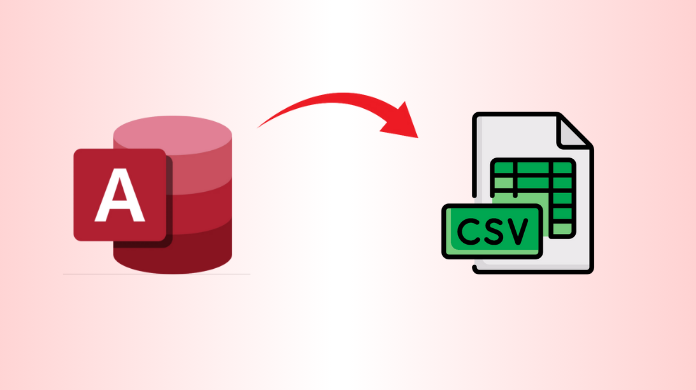
Ferramenta Gratuita de Reparo de Banco de Dados do MS Access
Repare arquivos de banco de dados MDB e ACCDB corrompidos e recupere tabelas de banco de dados, consultas, índices e registros excluídos facilmente. Tente agora!
Por que precisamos exportar o banco de dados Access para arquivo CSV?
Converter um banco de dados Access (accdb ou mdb) para CSV pode melhorar significativamente a acessibilidade dos dados. Os arquivos CSV podem ser facilmente abertos com vários aplicativos, como Excel, Planilhas Google, etc. Isso torna o processo de compartilhamento de dados muito mais fácil.
Além disso, existem algumas outras vantagens da conversão de banco de dados Access:
- O formato CSV é usado para compartilhar/trocar dados entre consumidores, em organizações ou empresas, e também em vários aplicativos científicos.
- Ler/escrever é fácil em arquivos CSV.
- Ele suporta todo o mundo em uma plataforma diferente.
- O arquivo CSV é fácil de abrir em qualquer editor de texto (notepad, WordPad, Excel, etc.).
Como converter MDB para arquivo CSV manualmente?
Se você tem um arquivo do Access no formato de arquivo .accdb, então também não precisa se preocupar. Vamos discutir como converter o Access DB para CSV primeiro e depois converter o Access Database .mdb para CSV.
Siga os passos para converter o Access Database para arquivo CSV manualmente:
- Inicie seu banco de dados do Access 2010
- Agora abra seu arquivo de banco de dados do Access para converter ACCDB para CSV.
- Primeiramente, salve o banco de dados como formato .accdb. Vá para o menu Arquivo >> Clique em ‘Salvar como’ >> Insira o nome >> Escolha o local para salvar.
- Esta etapa ajuda você a criar uma nova cópia do arquivo do banco de dados do Access.
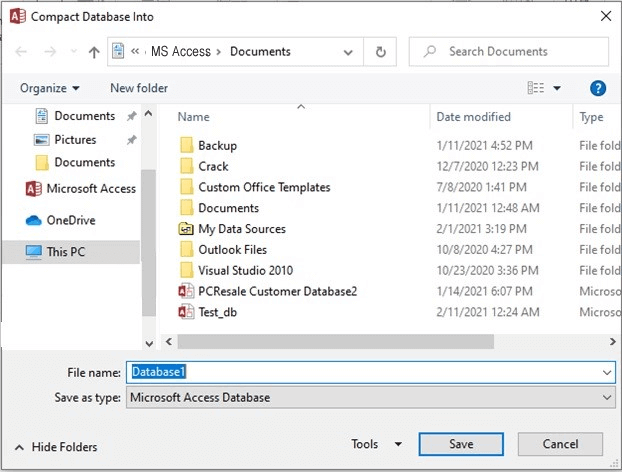
- Agora é hora de converter o arquivo accdb para o formato de arquivo mdb.
Para isso, vá para Arquivo >> Clique em ‘Salvar e publicar’ >> Escolha “Access 2002 – 2003 Database (*.mdb) >> Clique em ‘Salvar como’. Agora atribua nome e local para salvar no formato de arquivo .mdb.
Depois disso, seu arquivo .accdb está sendo salvo no formato de arquivo .mdb.
- A próxima tarefa é converter MDB para arquivo CSV. Então, basta seguir os seguintes passos.
VÁ para a aba “Dados Externos” para exportar o arquivo MDB para o formato CSV. Então, na opção Exportar, clique no botão ‘Arquivo de texto’. Agora selecione um local para salvar o arquivo e digite o nome com a extensão .csv (myfile.csv). Clique em Salvar e finalmente >> Clique em OK para acessar a exportação para CSV VBA.
Usando os passos acima, o usuário pode facilmente converter e exportar a versão do Access 2010 abaixo como CSV. No entanto, os passos manuais acima podem mudar quando se trata do MS Access 2013 e 2016 e, portanto, pode enfrentar vários níveis de dificuldades usando métodos para exportar todas as tabelas do MS Access, banco de dados etc., para CSV.
Leia também: Migração perfeita: converta o MS Access para SQL Server facilmente!
Como importar arquivo CSV ou XML para o Access 2003/2007/2010/2016?
Importando o arquivo XML no Access 2003
Aqui estão as etapas a seguir para converter mdb para csv.
- Abra o Microsoft Access 2003 e crie um banco de dados em branco.
- Na barra de menus, selecione Arquivo > Obter dados externos > Importar.
- No menu Tipo de arquivo, selecione XML e, em seguida, selecione seu arquivo XML.
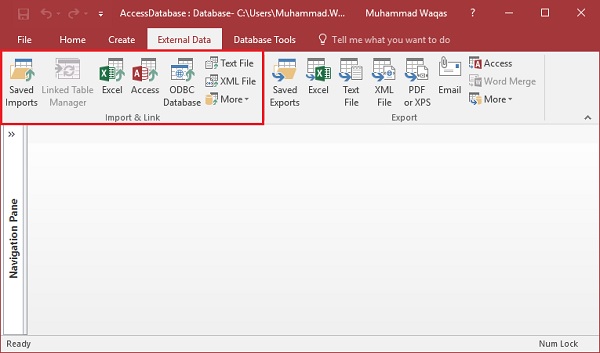
- Clique em OK.
Importando o arquivo CSV ou XML para o Access 2007 ou 2010
As etapas a seguir ajudarão você a importar facilmente o arquivo CSV/XML para o accdb.
- Primeiro, abra o Access 2007 e crie um novo banco de dados em branco.
- Atribua um nome ao seu banco de dados recém-criado no campo Nome do arquivo e toque na opção Criar.
- Na barra de menus do Access, toque na opção Dados externos.
- Na seção Importar, selecione o arquivo XML ou o arquivo de texto e pesquise o arquivo XML.
- Por fim, na janela pop-up a seguir aberta, toque na opção Ok.
Convertendo de ACCDB para CSV no Access 2010:
A seguir estão as etapas para converter accdb para o formato de arquivo CSV:
- Abra seu banco de dados do Microsoft Access.
- Na guia Dados externos, toque em Arquivo de texto na seção Exportar.
- Digite o local de destino do seu arquivo ou use a ferramenta Procurar e toque na opção OK.
- No Assistente de exportação de texto, selecione Delimitado e toque em Avançar para continuar.
- Selecione a Vírgula como delimitador.
- Depois, escolha Incluir nomes de campo na primeira linha.
- Defina o qualificador de texto como aspas duplas.
- Clique em Avançar e, em seguida, em Concluir.
Leia também: Converter relatório do Access em documento do Word – (passo a passo)
Como exportar banco de dados do Access para XML ou CSV no Access 2003/2010/2013/2016?
Siga as etapas mencionadas abaixo para exportar o Access para CSV no seu banco de dados do Access 2003/2007/2010.
Exportar o Access para CSV ou XML no Access 2003
- No Access, selecione a tabela do banco de dados que deseja exportar.
- Na barra de menu do Access, clique em Arquivo e depois em Exportar.
- No menu Tipo de arquivo, selecione XML ou CSV conforme apropriado e, em seguida, insira um nome para seu banco de dados e clique em OK.
- Clique em OK na janela pop-up a seguir.
Após a exportação completa do arquivo do Access, seus dados estarão contidos em um arquivo recém-criado.
Exportando o banco de dados do Access para XML ou CSV no Access 2007 ou 2010
Aqui estão as etapas a seguir para exportar o arquivo MDB/ACCDB para XML/CSV.
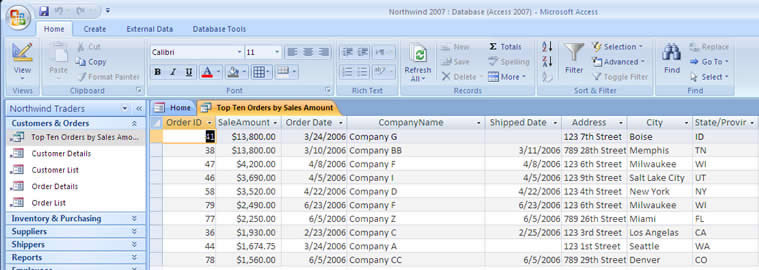
- Selecione a tabela do Access da qual você precisa exportar (aqui estamos usando os “Dez principais pedidos por valor de vendas“)
- Clique na guia “Dados externos” nas seções do menu acima.
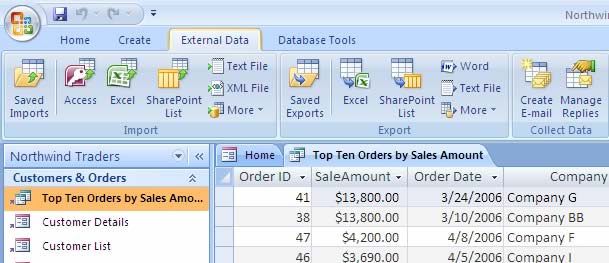
- Na seção “Exportar”, toque em “Arquivo de texto” e o assistente aparecerá.
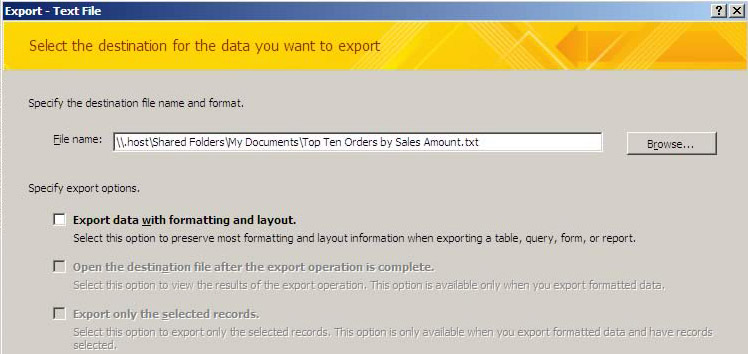
- Selecione o local do CSV exportado e atribua seu nome (certifique-se de que o arquivo termine com uma extensão .csv)
- Clique na opção OK.
- Na próxima janela aberta, escolha a opção “Delimitado”.
- De volta à janela Exportar texto, clique em “Avançar”
- Certifique-se de que “Vírgula” esteja selecionado como delimitador e que o Qualificador de texto seja uma aspa dupla: “
- Clique na caixa de seleção Exportar banco de dados do Access para XML ou CSV 4 (deve estar selecionada).
- Clique em “Avançar”.
- Verifique o nome e o local do arquivo e clique em “Concluir”
- A tela final do assistente oferece a opção de salvar as etapas, permitindo a fácil reexportação dos dados no futuro. Quando tudo terminar, feche a janela.
Abra o arquivo no editor de texto; você verá algo assim:
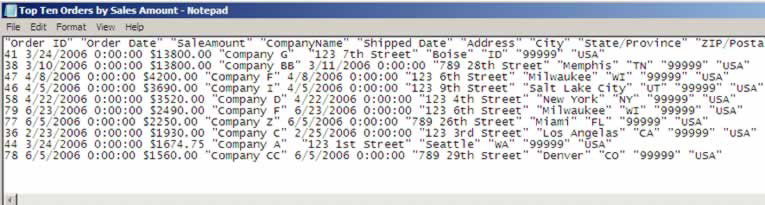
Agora você pode carregar o novo arquivo CSV.
Perguntas frequentes relacionadas:
O que é arquivo CSV?
CSV significa arquivo de valores separados por vírgulas, que armazena todos os dados tabulares em um texto simples. Esses dados tabulares podem ser qualquer número, texto, dados armazenados em vários bancos de dados ou registros em tabelas. No arquivo CSV, cada linha representa um registro de dados e cada registro contém um ou mais campos separados por vírgula.
Como exportar tabela do Access para CSV com cabeçalhos?
Para exportar tabela do Access para CSV com cabeçalhos, clique com o botão direito em qualquer lugar em uma grade e escolha Salvar resultados como. Agora, insira o nome do arquivo >> toque em salvar.
Como converter MDB para CSV online?
Para converter MDB para CSV online, siga as etapas abaixo:
- Abra o navegador da web no seu PC >> visite https://www.rebasedata.com/convert-access-to-csv-online.
- Em seguida, carregue ou selecione o arquivo que você precisa converter >> clique em “Converter”.
- Depois disso, baixe o arquivo convertido instantaneamente.
Posso abrir um arquivo de banco de dados do Access com o Excel?
Sim, você pode abrir um arquivo de banco de dados do Access com o Excel navegando para From Database >> escolha From Microsoft Access Database >> encontre o arquivo do Access e selecione-o. Por fim, clique em Import.
Hora do veredito
Converter um arquivo de banco de dados do Access em um arquivo CSV é um processo simples que pode ser feito seguindo os métodos descritos nesta postagem. Este processo de conversão permite análise, migração e compartilhamento de dados mais fáceis.
Além disso, você pode entrar em contato conosco nas páginas do Facebook & Twitter para obter orientação ou suporte.
Este software garante sem costura reparo e recuperação do banco de dados ACCDB e MDB. Ele restaura todos os objetos, incluindo tabelas, relatórios, consultas, registros, formulários e índices, juntamente com módulos, macros, etc. Corrija os problemas do Microsoft Access agora em 3 etapas fáceis:
- Baixar Stellar Access banco de dados reparo ferramenta avaliado Excelente sobre Cnet.
- Clique nas opções Browse e Pesquisa para localizar um banco de dados corrompido do Access.
- Clique no botão Reparar para reparar e pré-visualização os objetos do banco de dados.